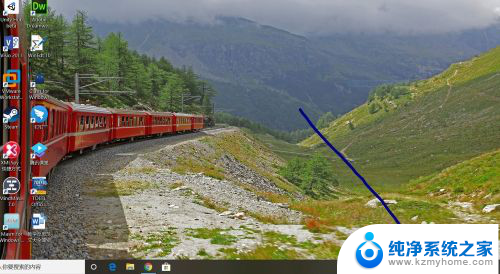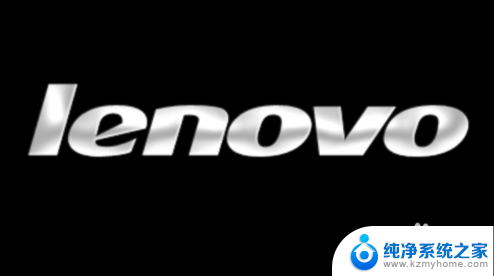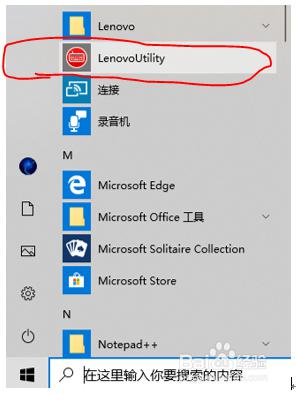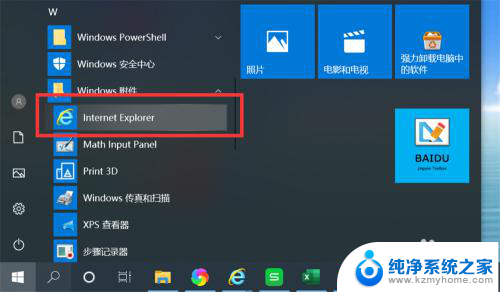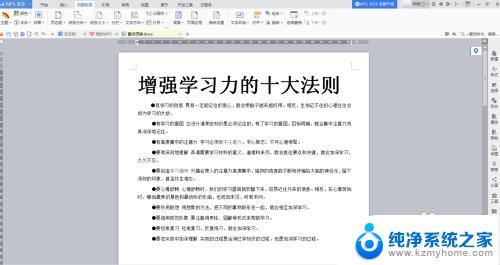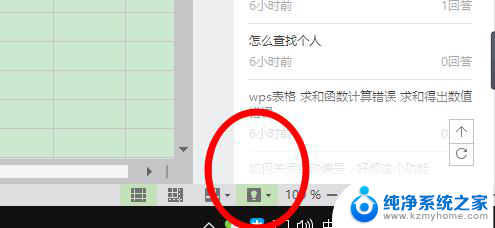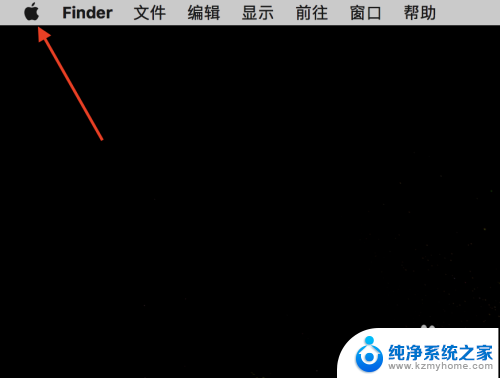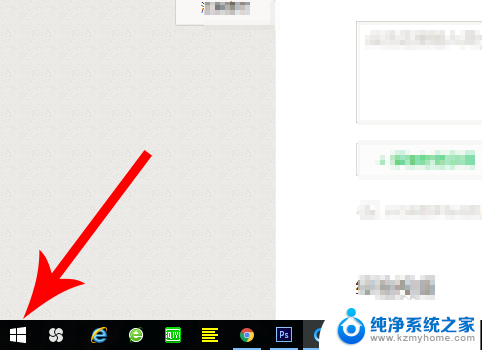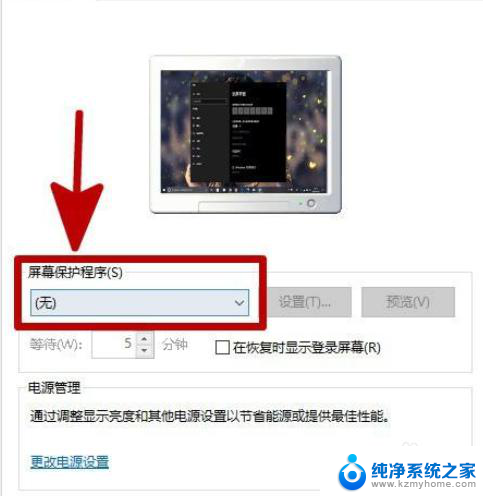联想笔记本如何关闭电池保护模式 联想Y7000/P/K/X系列电池养护保护模式设置步骤
联想笔记本电脑广受欢迎,而电池作为其重要组成部分,对用户使用体验至关重要,为了延长电池寿命,保护模式成为了必不可少的功能。在联想Y7000/P/K/X系列笔记本中,关闭电池保护模式的设置步骤简单易行,只需按照以下方法进行操作即可。通过关闭电池保护模式,用户可以更好地管理电池使用,提高笔记本电脑的续航时间和性能。下面我们就一起来了解一下具体的设置步骤。
方法如下:
1.首先需要下载联想电脑管家 https://guanjia.lenovo.com.cn/ 安装步骤不再详细说明
<注意:全程不建议使用Lenovo Vantage应用!>
<本次测试的是 联想电脑管家正式版2.8.90.11211 发布时间:2019.11.21 ,以后的更新中可能会有新的变化,以官方软件为主,如果没什么情况建议不要升级。>
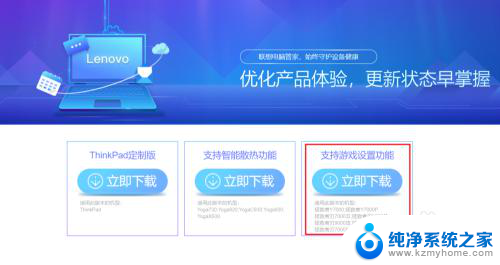
2.打开“联想电脑管家”,如果默认界面是游戏模式,建议切回经典模式。
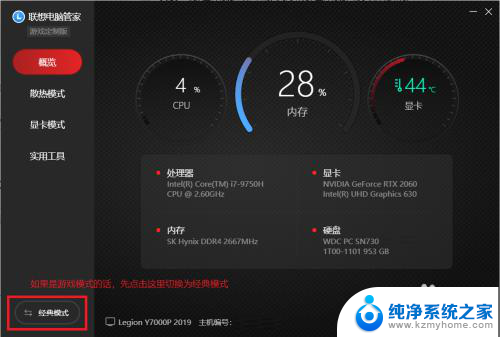
3.接下来,点击“设置中心”。
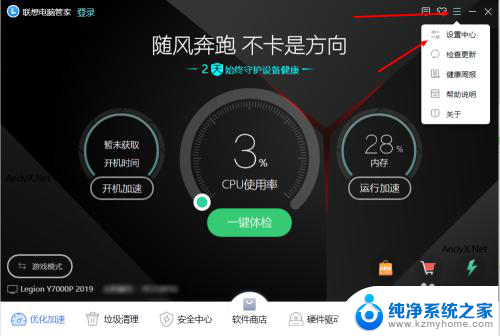
4.勾选“在任务栏显示电池图标”以便开启任务栏显示
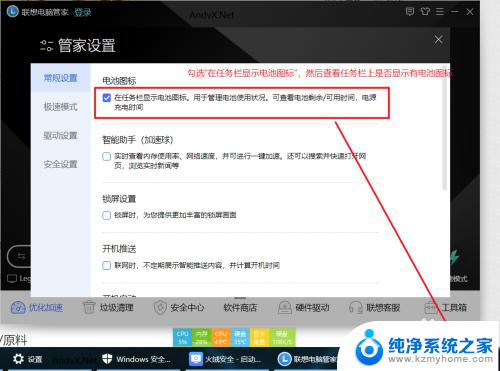
5.点击任务栏上的绿色电池图标,选择“电池养护模式”即可开启完毕。
此处的养护模式的充电阈值时固定的不可更改,默认55%-60%。当电量小于55%时自动充电,当电量大于60%时停止充电。
**注意:如果你的电池设置界面没有“电池养护模式”,请接继续往下看!**
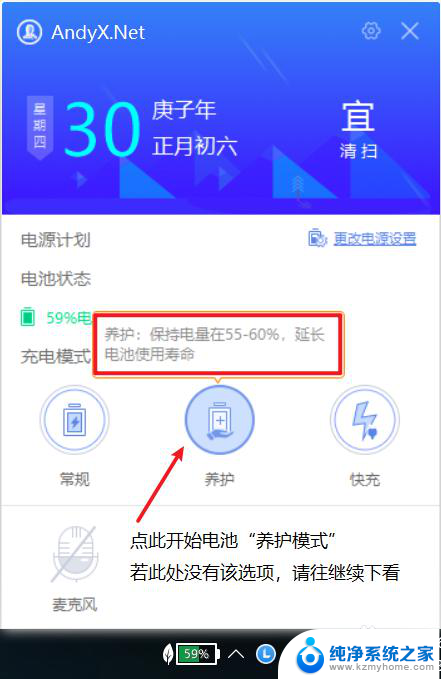
6.再次观察电池状况。由于我的电池目前是75%电量,所以系统自动停止充电。此时证明养护模式启用成功。
**注意:如果你的电池设置界面没有“电池养护模式”,请接继续往下看!**
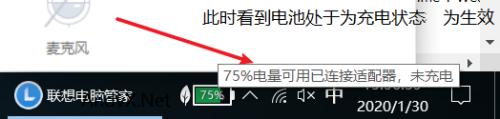
以上是关于如何关闭联想笔记本电池保护模式的全部内容,如果你遇到了这种情况,你可以按照以上步骤解决问题,非常简单快速。